
Recentemente criamos um tutorial mostrando como importar dados no Power Query, agora chegou a vez de aprendermos como tratar dados no Power Query.
Obviamente poderíamos fazer este mesmo procedimento usando o Excel propriamente dito, porém vamos optar por fazer todo o processo por meio deste poderoso suplemento.
O primeiro passo é importar nossa pasta de trabalho para o Power Query.
Como importar de Pasta de Trabalho de Excel pelo Power Query
Agora que estamos no ambiente do Power Query perceba que nossa data ficou como valores inteiros e não é isso que queremos. Queremos nossas datas como datas.
Cadastre seu email aqui no blog para receber em primeira mão todas as novidades, posts e videoaulas que postarmos.
Receber conteúdos de Excel
Preencha abaixo para receber conteúdos avançados de Excel.
Fique tranquilo, seu e-mail está completamente SEGURO conosco!
É muito importante que você me adicione na sua lista de contatos, para que os próximos emails não caiam no SPAM. Adicione este email: [email protected]
Por isso, clique no 123 no canto superior esquerdo da coluna Data da Venda e escolha o tipo Data:
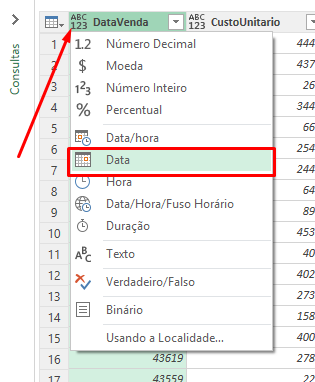
Na janela Alterar Tipos de Coluna clique em Substituir atual:
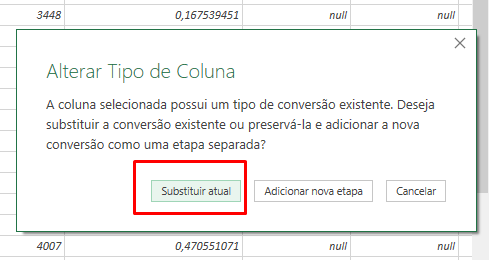
Pronto. Nossas datas já estão legais:
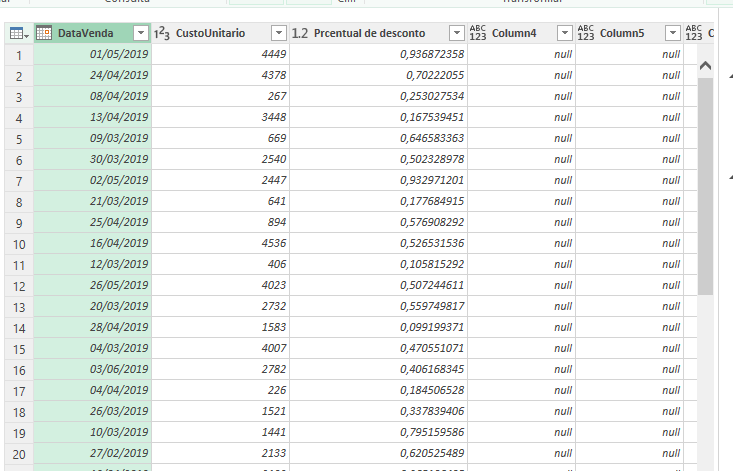
Para Custo unitário vamos colocar como moeda. O procedimento é o mesmo usando anteriormente, porém vamos clicar em Moeda: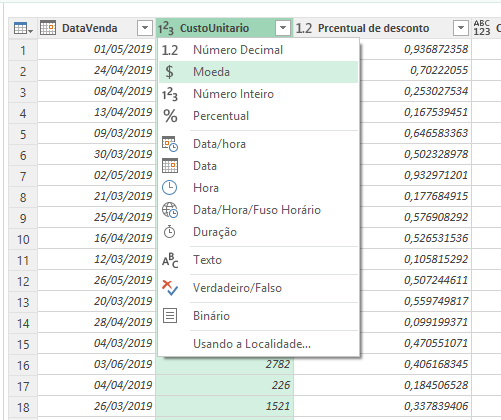
Clique em Substituir atual e pronto. A princípio não vemos nenhuma mudança senão no símbolo da coluna, porém agora o Power Query sabe que se trata de dinheiro:
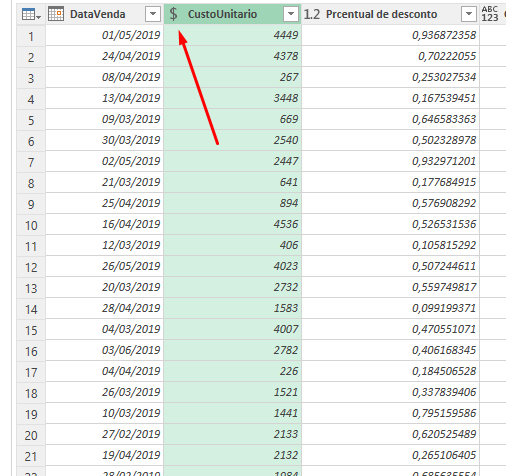
Nosso próximo passo é tratar dados no Power Query como porcentagem.
Mais uma vez repita o procedimento anterior, agora na coluna Percentual de desconto, e escolha Percentual:
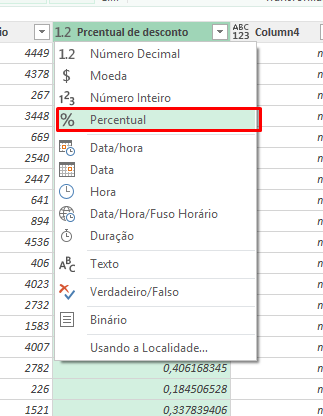
Clique em Substituir atual:
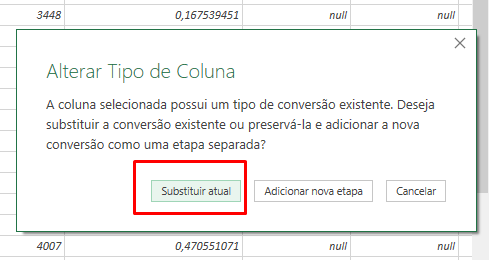
Pronto. Tudo alterado:
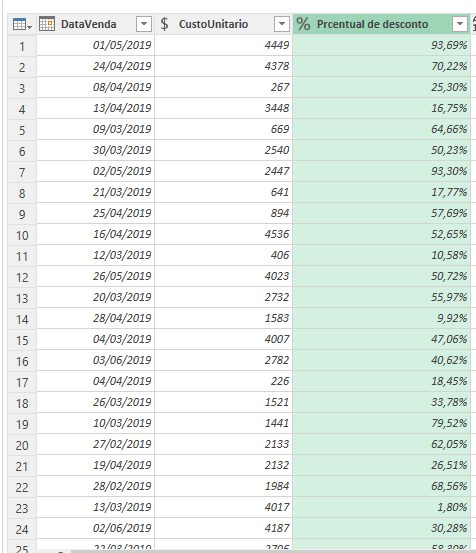
Ainda temos diversos tipos de dados para podermos tratar dados no Power Query sempre que precisarmos.
Veja também:











![Copiar-o-Nome-da-Aba-Para-Dentro-da-Célula-[VBA] Copiar o Nome da Aba Para Dentro da Célula [VBA]](https://ninjadoexcel.com.br/wp-content/uploads/2023/06/Copiar-o-Nome-da-Aba-Para-Dentro-da-Celula-VBA-304x170.jpg)


![Colorir-Valores-em-Sequência-no-VBA-[Planilha-Pronta] Colorir Valores em Sequência no VBA [Planilha Pronta]](https://ninjadoexcel.com.br/wp-content/uploads/2023/04/Colorir-Valores-em-Sequencia-no-VBA-Planilha-Pronta-304x170.jpg)